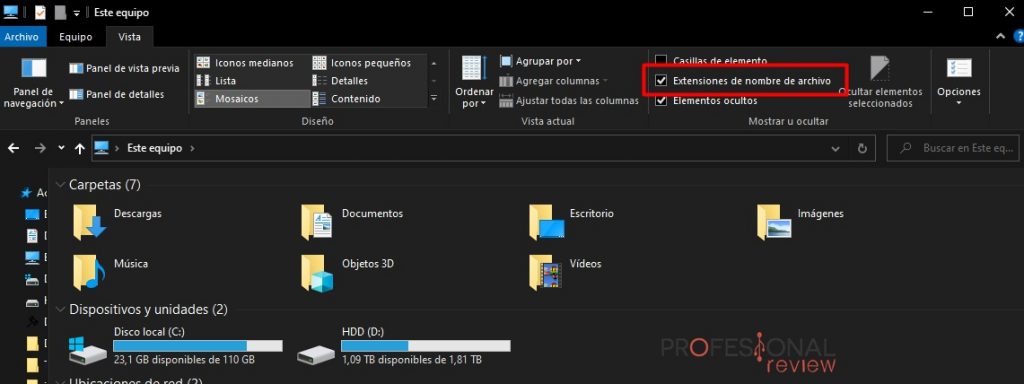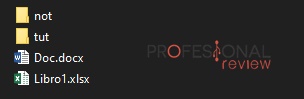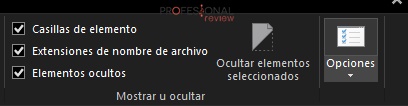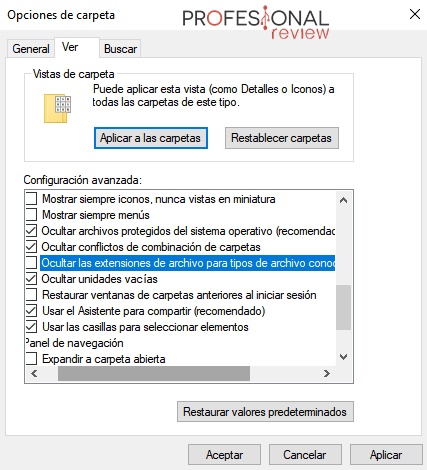¿No reconoces un formato de archivo y quieres saber cuál es? Dentro, te enseñamos cómo ver las extensiones de archivos de forma sencilla.
Por defecto, Windows no nos ilustra muy bien la extensión de cada archivo, cosa que dificulta el conocimiento del formato del mismo. Existe una posibilidad de conocer cada extensión de forma individual e, incluso, cambiarla a la que queramos. A continuación, te diremos cómo ver extensiones de archivos en Windows de forma sencilla.
Cómo ver extensiones de archivos ¡Muy fácil!
Este tutorial es muy corto y simple, así que no os preocupéis por su dificultad. Simplemente, tendremos que abrir el explorador de Windows para cambiar algunas opciones. Os enseñamos los dos métodos más fáciles para ello.
Para Windows 10
Windows 10 ha facilitado mucho las cosas gracias a su interfaz. Sin embargo, muchos se han quedado atrás con Windows 7 o Windows 8.1. Este sistema operativo ha ido mutando poco a poco, así que encontramos nuevas opciones en distintos apartados. Se hace de la siguiente manera.
- Abrimos el explorador de Windows y, si queréis, os vais a la carpeta donde se encuentra el archivo cuya extensión queréis conocer. Nos fijamos en la parte superior de la ventana, donde están las pestañas «archivo«, «compartir/equipo» y «vista«.
- Si le dais a la pestaña»Vista«, veréis que se puede marcar y desmarcar 3 opciones. Marcad la de «extensiones de nombre de archivo». Con ello, ya veremos la extensión de cada archivo sin problema.
Ahora, podréis ver cada extensión y renombrar tanto el archivo, como su extensión.
La solución universal
He decidido denominarla de esta manera porque sirve para todos los sistemas operativos recientes (hasta XP, incluido Windows 10). Básicamente, tenemos que abrir el explorador de Windows para configurar lo siguiente:
- Si tenéis Windows 10, idos a la pestaña «Vista» y haced clic en «Opciones». Si no, dadle a la tecla ALT para ver los menús superiores -> opciones -> opciones de carpeta.
- En la nueva ventana que se os abra, id a la pestaña «Ver» y desmarcar la opción «Ocultar las extensiones para tipos de archivos conocidos«.
- Cuando la hayáis desmarcado, basta con darle a aplicar y cerrar la ventana. Ya podréis ver las extensiones de los archivos.
Esperamos que os haya sido de ayuda este pequeño tutorial. Si tenéis alguna duda u os da algún error, comentad abajo para que os podamos ayudar.
Te recomendamos los mejores ratones del mercado
¿Os ha servido de ayuda? ¿Conocéis algún método alternativo? ¿Para qué buscabais averiguar la extensión de cada archivo?